Guide de gestion de base de données WordPress avec phpMyAdmin
Publié: 2021-08-20
Dans cet article, nous mettrons l'accent sur la gestion de base de données WordPress avec phpMyAdmin.
PHP et MYSQL sont respectivement utilisés comme langage de script et systèmes de gestion de base de données pour WordPress. Techniquement, vous n'avez pas besoin de les apprendre pour utiliser WordPress, mais une compréhension de base des deux vous aidera à résoudre les problèmes majeurs et mineurs.
Comprendre la base de données et son utilisation dans WordPress
Le système de récupération et de stockage des données de manière organisée est appelé base de données. Les données peuvent être gérées de manière programmable via la base de données. Le langage de programmation PHP est utilisé par WordPress pour récupérer et stocker des données. Les informations telles que les pages, les publications, les commentaires, les champs personnalisés, les catégories, les balises et d'autres informations sont stockées dans une base de données.
Après avoir installé WordPress, il vous sera demandé de fournir un nom d'utilisateur, un mot de passe, un nom de base de données et un hôte. Toutes ces informations sont stockées dans le fichier de configuration. Les informations fournies pendant et après l'installation de WordPress sont utilisées pour créer une table dans laquelle les données d'installation par défaut sont stockées.
WordPress exécute des requêtes après l'installation sur cette base de données qui génère dynamiquement des pages HTML pour votre blog et votre site Web. C'est l'une des raisons pour lesquelles WordPress est puissant car vous n'avez pas besoin de créer une nouvelle page .html pour chaque nouvelle page que vous créez. Tout est géré dynamiquement par la plateforme WordPress.
Ce que vous devez savoir sur la gestion de base de données WordPress avec PhpMyAdmin

La gestion de la base de données MySQL à l'aide de votre navigateur est possible grâce à un logiciel Web qui est PhpMyAdmin. Pour exécuter les commandes MySQL et les opérations de base de données, il offre une interface facile à utiliser. Il est possible de modifier et de parcourir les tables, les champs et les lignes de la base de données. Vous pouvez facilement gérer toutes vos données et effectuer des opérations telles que l'importation et l'exportation de données.
Accéder à PhpMyAdmin
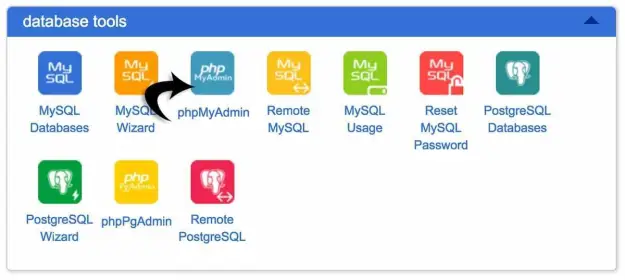
Toutes les principales sociétés d'hébergement WordPress s'assurent que PhpMyAdmin est préinstallé sur la plate-forme. Depuis le tableau de bord du panneau de compte d'hébergement, vous pouvez accéder à la section de la base de données et la trouver. Votre interface cPanel peut apparaître différente selon le fournisseur d'hébergement.
Bien que de toute façon, l'accès à PhpMyAdmin restera au même endroit. Après avoir ouvert l'interface, vous pouvez sélectionner la base de données WordPress dans la colonne de gauche. Cela affichera toutes les tables avec des informations dans votre base de données WordPress.
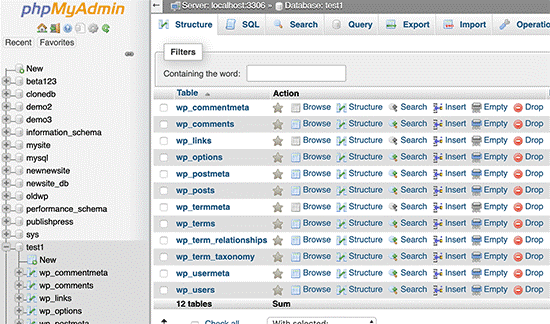
Informations relatives aux tables de base de données WordPress
Lors de l'apprentissage de la gestion de base de données WordPress avec phpMyAdmin, il est essentiel de connaître les informations relatives aux tables. La base de données comprend 12 tables par défaut avec chaque installation de WordPress. Les fonctionnalités, les données de différentes sections et d'autres fonctionnalités de WordPress sont incluses dans le tableau. Il est facile de comprendre le stockage des différentes parties de votre site Web grâce à ces tableaux. Ce qui suit inclut les détails sur les tables qui sont présentes par défaut dans WordPress après l'installation.
Remarque : Avant chaque nom de table, wp_ est le préfixe de la base de données que vous pouvez choisir lors de l'installation. Si vous le modifiez au moment de l'installation, il peut également être différent.
• wp_comments : ce tableau inclut les commentaires WordPress. L'URL des commentaires, l'e-mail, le nom de l'auteur, les commentaires et autres sont inclus.
• wp_commentmeta : les méta-informations publiées sur WordPress à propos des commentaires sont incluses dans ce tableau. Meta_value, comment_id, meta_id et meta_value sont les quatre champs de cette table.
• wp_options : les paramètres d'une plate-forme WordPress à l'échelle du site tels que la catégorie par défaut, les publications par page, l'URL du site, l'adresse e-mail de l'administrateur et bien plus encore sont inclus dans ce tableau. Il est également utilisé pour stocker les paramètres du plugin,
• wp_links : Les plugins du gestionnaire de liens et les blogrolls créés par une version antérieure de WordPress sont gérés par cette table.
• wp_termmeta : les métadonnées personnalisées pour les magasins sont stockées sous cette table avec des taxonomies personnalisées telles que le stockage des attributs et des catégories de produits pour certains plugins.
• wp_postmeta : les méta-informations relatives aux types de publication, aux pages et aux publications personnalisées WordPress sont stockées dans cette table.
• wp_posts : tous les types de contenu ou types de publication sont inclus dans ce tableau. Tous les types de publication, publications, pages et révisions personnalisés sont capturés dans ce tableau.
• wp_terms : L'organisation du contenu de WordPress est possible grâce à son puissant système de taxonomie. Les termes qui sont des éléments de taxonomie individuels sont stockés sous cette table.
• wp_term_taxonomy : les taxonomies pour les termes définis dans la table wp_terms sont définies dans cette table.
• wp_term_relationships : la relation entre les termes de la table wp_terms et les types de publication WordPress est gérée dans cette table.
• wp_users : toutes les informations utilisateur telles que l'adresse e-mail, le mot de passe, le nom d'utilisateur et autres sont stockées dans cette table.
• wp_usermeta : Les méta-informations de l'utilisateur enregistré de votre site Web sont stockées sous cette table.
Gestion de base de données WordPress avec phpMyAdmin
Toutes vos pages de blog, publications, commentaires et autres paramètres WordPress importants sont inclus dans votre base de données WordPress. Il est possible que vous supprimiez accidentellement certaines données importantes si vous ne faites pas attention lors de l'utilisation de PhpMyAdmin.

Il est recommandé de créer une sauvegarde complète de la base de données par précaution. Cela vous permettrait de récupérer la version la plus récente de votre base de données chaque fois que nécessaire. Il est simple et facile de créer une sauvegarde de base de données. Voici plus d'informations sur le même.
Utiliser PhpMyAdmin pour créer une sauvegarde de base de données WordPress
Cliquez sur votre base de données WordPress à partir de PhpMyAdmin pour créer facilement une sauvegarde de votre base de données WordPress. Cliquez ensuite sur l'onglet Exporter dans le menu du haut. Une méthode d'exportation peut vous être demandée dans une nouvelle version de PhpMyAdmin.
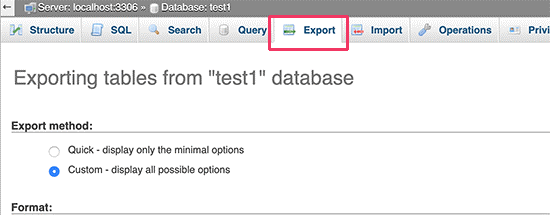
Votre base de données sera exportée dans un fichier .sql lorsque vous sélectionnez la méthode rapide. La possibilité de télécharger la sauvegarde dans une archive gzip ou un zip compressé peut être utilisée via les méthodes personnalisées qui proposent plusieurs options pour créer une sauvegarde.
Nous recommandons toujours de choisir zip comme méthode de compression et d'utiliser la méthode personnalisée pour créer une sauvegarde. Les tables peuvent également être facilement exclues de la base de données lorsque vous choisissez la méthode personnalisée. Si vous n'avez pas l'intention de sauvegarder les tables créées par des plugins, c'est la méthode la plus pratique pour supprimer ces tables de votre sauvegarde.
En utilisant l'onglet d'exportation de PhpMyAdmin, votre sauvegarde de base de données personnalisée peut facilement être restaurée dans la même base de données ou dans une autre.
Utiliser des plugins pour créer une sauvegarde WordPress
La meilleure chose que vous puissiez faire pour votre sécurité WordPress est de planifier et d'effectuer des sauvegardes régulières. Utiliser efficacement WordPress Database Management avec phpMyAdmin est une chose et préserver ces efforts avec une sauvegarde en est une autre. La majorité des informations de votre site sont portées par la base de données WordPress, mais des éléments importants tels que les images, les fichiers de modèle, le téléchargement et autres n'y sont pas inclus.
Le répertoire wp-content/contient un dossier intitulé uploads où toutes vos images sont stockées. Les informations sur l'image attachée à un message particulier sont incluses dans la base de données, mais elles sont techniquement inutiles à moins qu'il existe un dossier d'images contenant ces fichiers. Les débutants tombaient souvent dans le piège en ne sauvegardant que la base de données ce qu'il faut éviter. Ce dont vous avez besoin est une sauvegarde complète du site qui comprend des plugins, des thèmes et des images.
Il est recommandé de créer manuellement et de vous concentrer sur la prise de sauvegardes et de ne pas prendre pour acquis la parole de la plupart des sociétés d'hébergement qui garantissent des sauvegardes régulières. Il est strictement conseillé aux utilisateurs de solutions d'hébergement WordPress infogéré comme WPEngine de créer une sauvegarde au quotidien.
Pour le reste des utilisateurs qui ne sont pas sur de telles solutions d'hébergement, vous pouvez utiliser un plugin de sauvegarde WordPress. Il aide à configurer une sauvegarde WordPress automatisée pour l'ensemble de votre site.
Utilisation de PhpMyAdmin pour importer une sauvegarde de base de données WordPress
L'importation de votre base de données WordPress est une tâche facile avec PhpMyAdmin. Sélectionnez votre base de données WordPress après avoir ouvert PhpMyAdmin. Dans le menu du haut, cliquez sur l'onglet Importer. Cliquez sur le bouton Choisir un fichier sur l'écran suivant, puis sélectionnez le fichier de sauvegarde de la base de données créé précédemment.
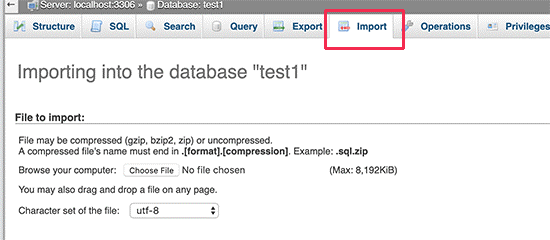
Après avoir traité votre fichier de sauvegarde, PhpMyAdmin le téléchargera dans votre base de données WordPress. Une fois le processus de restauration de la sauvegarde terminé, vous serez averti par un message de réussite. La restauration de la sauvegarde est à nouveau une tâche importante lors de l'apprentissage de la gestion de base de données WordPress avec phpMyAdmin.
Utilisation de PhpMyAdmin pour optimiser la base de données WordPress
La base de données se fragmente après avoir utilisé WordPress pendant un certain temps. Le temps d'exécution de la requête et la taille globale de la base de données sont augmentés en raison des surcharges de mémoire.
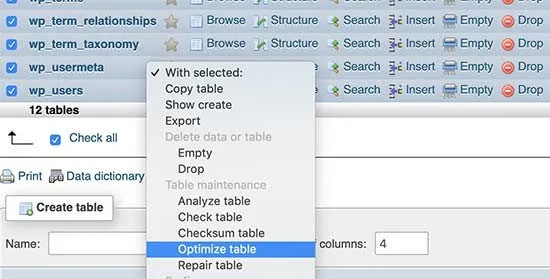
Pour optimiser votre base de données, MySQL est livré avec une simple commande. Cliquez sur votre base de données WordPress après être allé sur PhpMyAdmin. Vous verrez une liste de tables WordPress lorsque la base de données est ouverte. Vous devez sélectionner l'option qui indique Tous les liens sous les tableaux.
Maintenant, à côté, cliquez sur le menu déroulant With Selected et choisissez la table d'optimisation. Cette option défragmentera les tables sélectionnées et optimisera éventuellement les performances de WordPress. Cela permettra aux requêtes WordPress de s'exécuter un peu plus facilement qu'auparavant et réduira également la taille de la base de données.
L'optimisation est un aspect important et doit être bien comprise lors de l'apprentissage de la gestion de base de données WordPress avec PhpMyAdmin.
Conclusion
Nous espérons que ce guide complet sur la gestion de base de données WordPress avec PhpMyAdmin vous aidera à en apprendre davantage sur divers aspects techniques et importants qui y sont liés. Avec la variation des versions et la modification des paramètres lors de l'installation de WordPress, le processus mentionné ci-dessus peut varier un peu.
Mais, la procédure globale restera la même. Toutes les tâches et opérations mentionnées sont cruciales et vous devez faire les efforts nécessaires pour les exécuter correctement.
Articles Liés
Base de données parfaitement propre
Réparer Erreur lors de l'établissement de la connexion à la base de données
Ajouter une page d'erreur de base de données personnalisée WordPress
Correction de la redoutable "Erreur lors de l'établissement de la connexion à la base de données"
Comment corriger une erreur lors de l'établissement d'une connexion à une base de données
Optimiser la base de données WordPress via le code et le plugin
